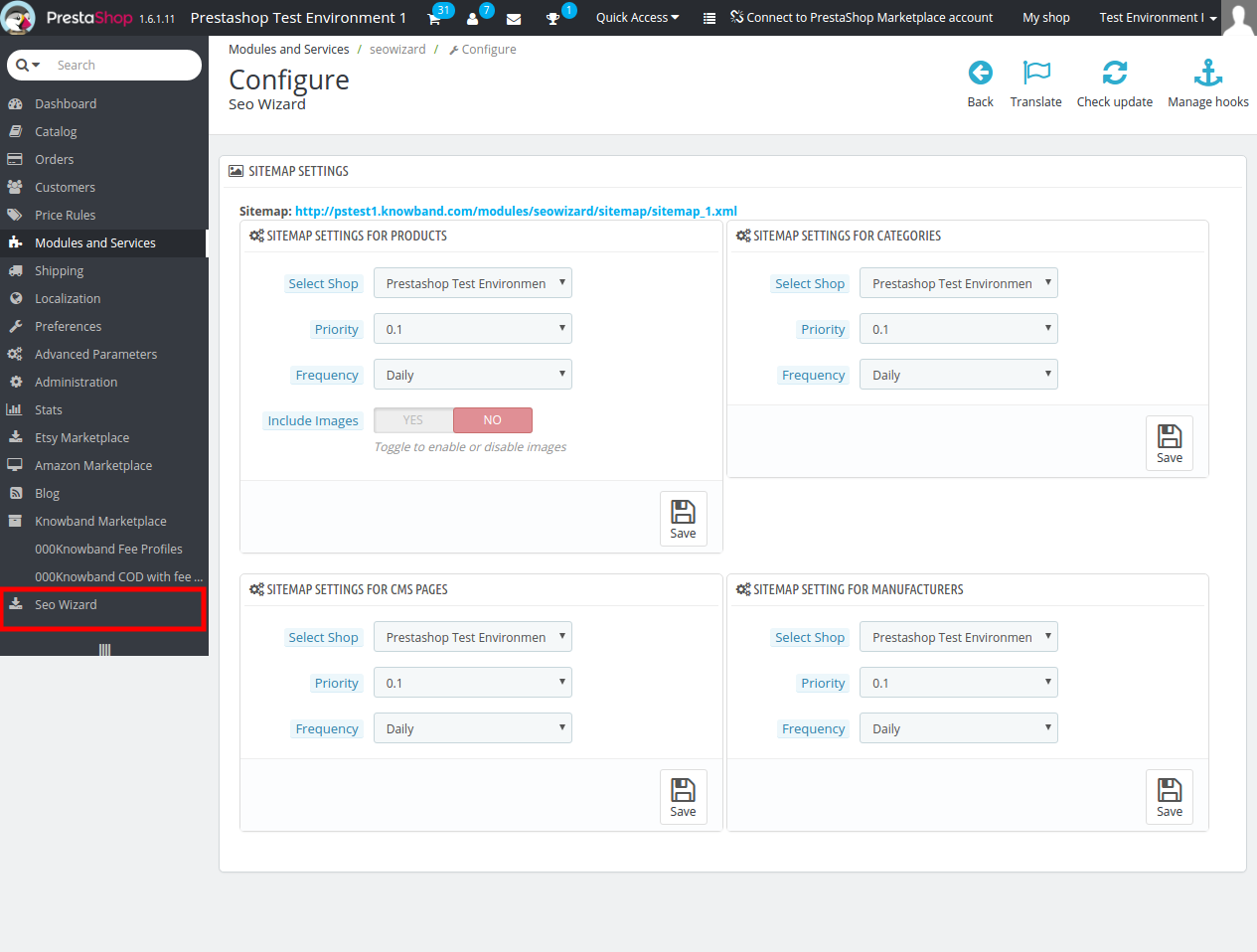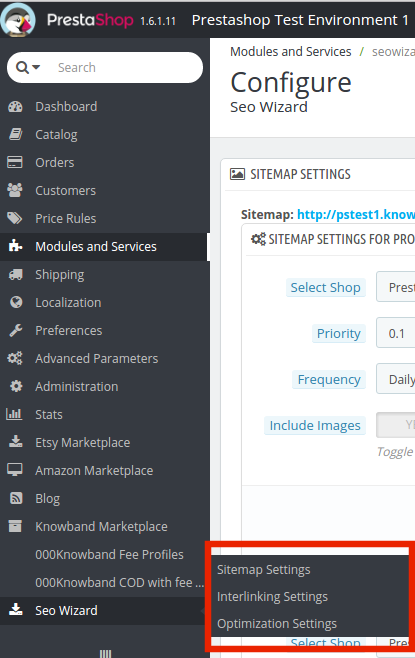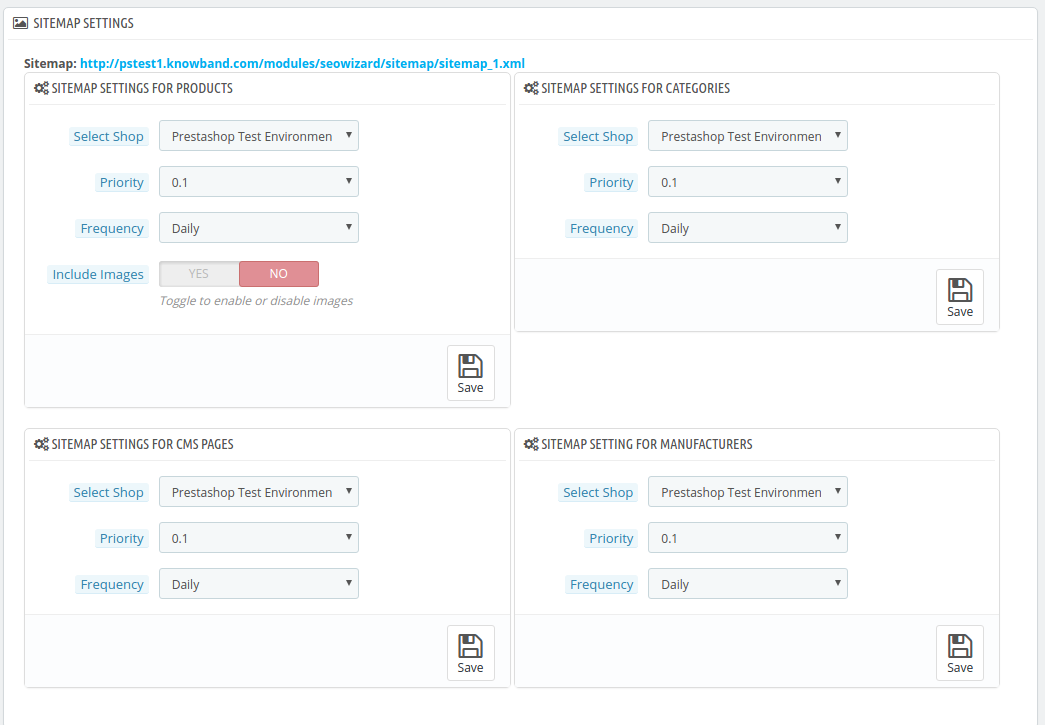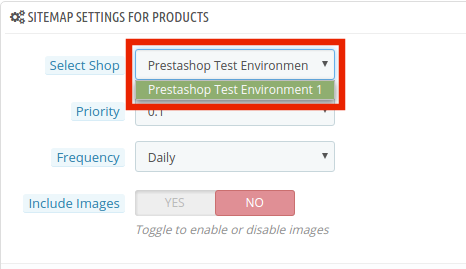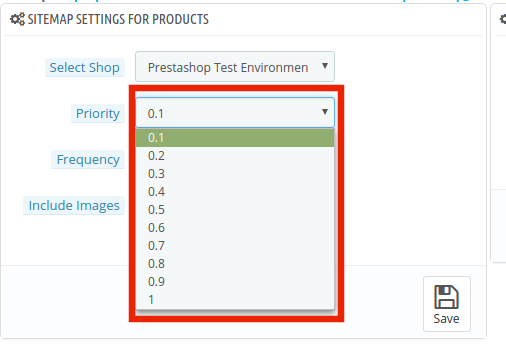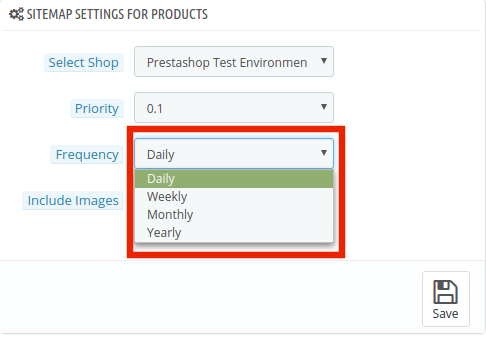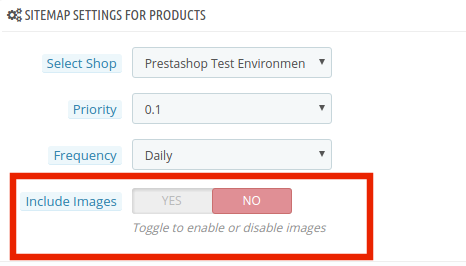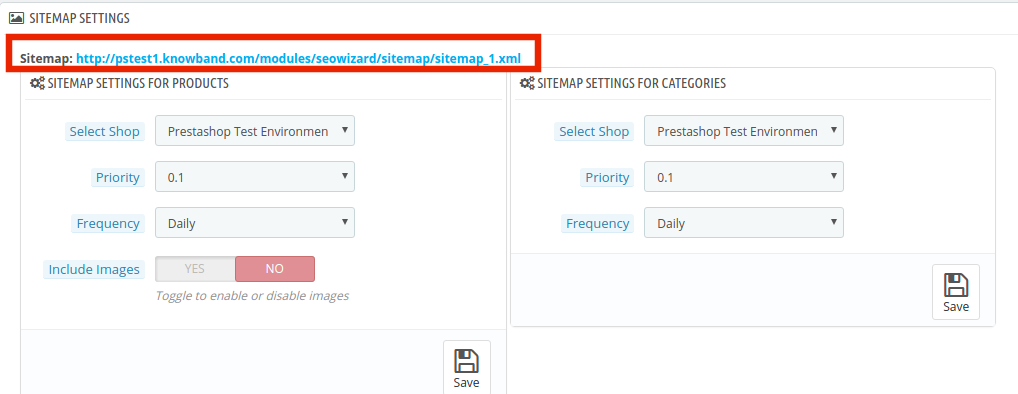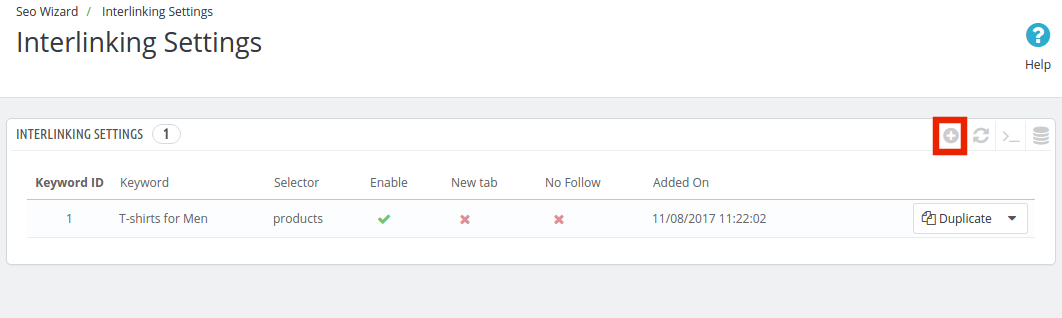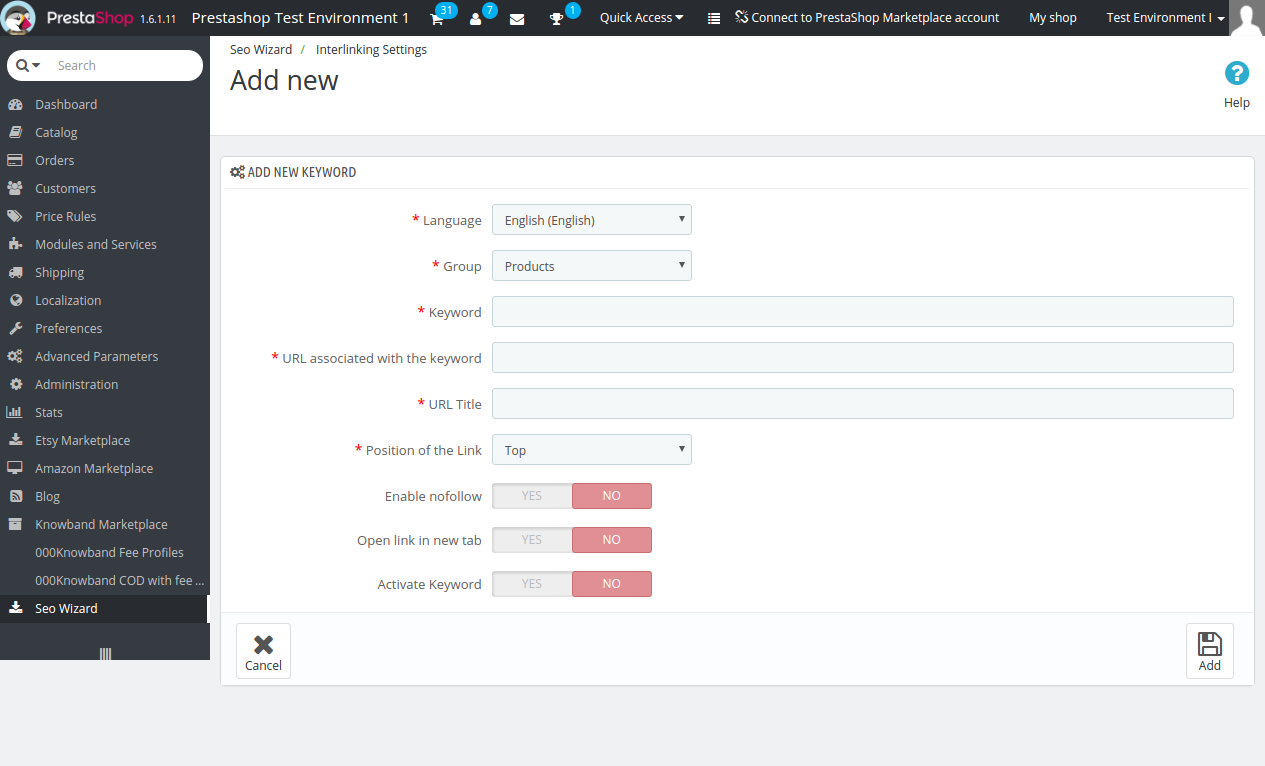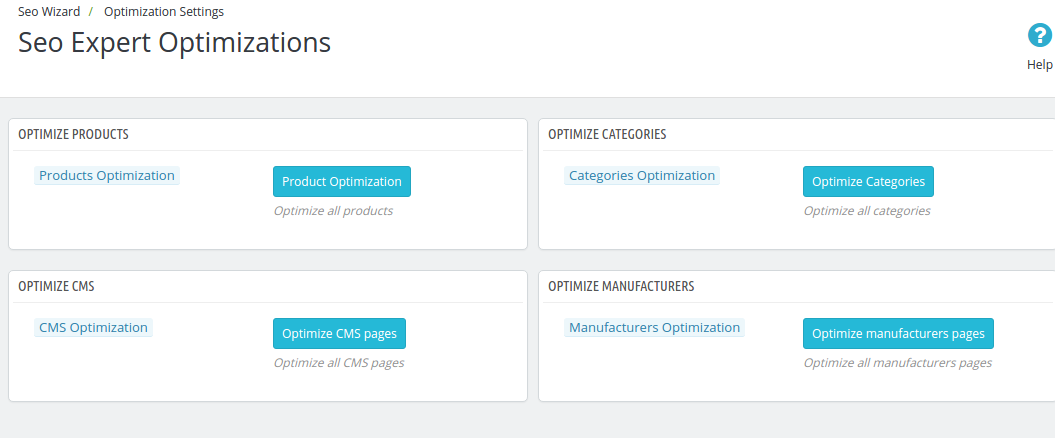1.0 Introducción
Mejorar la visibilidad de su sitio de comercio electrónico de una manera libre de problemas. El módulo Asistente SEO Prestashop simplifica la que más tiempo obras de SEO mediante la automatización de todo el proceso. El administrador de la tienda puede ahora crear los mapas de sitio o los archivos XML para las páginas web, así como URL interconexión de páginas específicas con el texto del ancla a un clic de botón.
Buscar las palabras clave en el contenido del sitio y luego añadiendo manualmente los enlaces era una tarea difícil antes, pero ahora más. Puede optimizar el producto, categoría, fabricante o páginas CMS en unos pocos pasos simples. Convertirse en un experto en SEO y dejar que su rango de tienda web más alto en el SERP de los motores de búsqueda.
1.1. Objetivos del proyecto
Prestashop experto en SEO ofrece una serie de opciones de optimización. Algunos de ellos se enumeran a continuación:
1. El módulo permite al administrador para crear el archivo XML de las distintas páginas web a un clic de botón. Facilitando la tarea de la creación del sitio, el sitio puede ahora RANK ser traída por Google en un tiempo mínimo.
2. Las búsquedas addon para las palabras clave específicas del contenido de la página web y se une enlaces pertinentes a que en un tiempo mínimo.
3. La prioridad de las páginas web, así como la frecuencia de rastreo web se pueden configurar también.
4. El administrador de la tienda puede incluir el nofollow o dofollow según su deseo. Al mismo tiempo, la opción de abrir los enlaces en una nueva pestaña se puede incorporar sin hacer ningún cambio de código.
2.0 Instalación
La compra del módulo y obtendrá los siguientes archivos que se enumeran a continuación:
1. kbseowizard.zip (contiene el código fuente del módulo)
Manual de Usuario 2.
Siga los pasos que se mencionan a continuación para instalar la extensión:
- Descomprimir el archivo kbseowizard.zip. Sería contener archivos y carpetas como se muestra en la imagen de abajo –
- Copiar todos los archivos y carpetas de la carpeta extraída y pegarlos en el directorio “módulos” de su tienda. Sigue el camino – Directorio raíz / módulos /.
3. El módulo puede ser instalado en su tienda ahora. Puede encontrar que en tienda de administración -> Módulos y Servicios. Sería como se muestra a continuación –
Usted puede incluso buscar el módulo en los módulos de administración listwith los siguientes detalles –
Palabra clave – SEO Wizards
Categoría – Front office
Filtrar por – Instalado No instalado y / Activado y Desactivado
- Haga clic en el botón “Instalar” para instalar el módulo. Sería una muestra de un pop-up para su confirmación. Haga clic en “Continuar con la instalación” opción. Este paso se instalará el módulo y mostrar la notificación – “Módulo (s) instalado con éxito”.
3.0 interfaz de administración
Este módulo Prestashop permite a los comerciantes electrónicos para mejorar los diversos aspectos de SEO del sitio. Desde los mapas de sitio a la interconexión de todo lo que se puede hacer en un solo enlace. Esta es la opción más lenta y tediosa tarea de los e-vendedores. El módulo asistente SEO hace que sea sencillo y una cuestión de momentos. Puede encontrar el módulo en el menú principal de la interfaz de administración.
Básicamente, ofrece tres opciones de optimización. Se enumeran a continuación:
- Ajuste Mapa del Sitio
- Ajuste interconexión
- optimización de Ajuste
3.1 ¿Cómo se creó el mapa del sitio?
El mapa de la página de las páginas web hace más fácil para Google para encontrar sus sitios. La creación de archivos .XML participan una gran cantidad de pasos, pero ahora se puede hacer a un clic de botón.
El complemento Prestashop permite al administrador para crear el mapa del sitio o el archivo .xml para cuatro tipos diferentes de páginas web. Son:
- para los productos
- para las categorías
- Para CMS Páginas
- para Fabricantes
El módulo es compatible con multi-tienda. El administrador puede seleccionar Comprar en el menú desplegable en el que se están buscando para incluir la opción de optimización.
Además, el administrador puede establecer la prioridad de cada tipo de página web como por la necesidad. Todo lo que tiene que hacer es seleccionar el rango de prioridad.
La frecuencia en la que desea que Google rastree la página web se puede seleccionar. La frecuencia de rastreo puede configurarse en forma diaria, semanal, mensual y anualmente.
Además, el administrador puede incluir la sitemapping de las imágenes de los productos con sólo un clic de botón.
Realice los cambios y haga clic en ‘ guardar ‘. El archivo .xml se creará automáticamente. El enlace de thesame se puede ver en la parte superior como se muestra en la imagen.
El archivo XML se obtiene en el formato habitual.
El mismo proceso se sigue en todos los cuatro tipos de páginas web.
3.2 ¿Cómo se realiza la interconexión en el sitio?
3.2.1 ¿Cómo se crea los nuevos enlaces?
El módulo permite al administrador para añadir enlaces a las palabras clave mencionadas en la página web de una sola vez. Una vez que la palabra clave y el enlace se menciona en el back-end, el módulo va a buscar para la palabra en la breve descripción de las páginas de productos y otras páginas web. Las palabras clave se convierten después en la etiqueta de anclaje y enlaces especificados se unen a ella.
Con el fin de hacer la interconexión, ir a la ‘ Configuración Interconexión ‘ del complemento. Se muestra la lista de los enlaces y palabras clave ya creados. Con el fin de crear una nueva vez, haga clic en el ‘ + ‘ en la parte superior derecha.
Introduzca la información necesaria en la interfaz de administración.
- Idioma: El módulo ofrece soporte multi-lingual y los cambios se puede hacer en varios idiomas.
- Grupo: El grupo o tipo de página web, es decir, del producto, del fabricante, páginas CMS o categorías, se puede seleccionar desde aquí. La interconexión se hará entonces sólo en aquellas páginas.
- Palabra clave: Introduzca la palabra que desea utilizar como un ancla de texto.
- URL: La URL que se vinculará con la palabra clave se menciona en esta sección.
- Posición del Enlace: La posición del enlace, es decir, superior o inferior se puede seleccionar aquí.
- Habilitar Nofollow: El enlace puede ser utilizado como un nofollow o un enlace dofollow como por la exigencia del usuario. En caso de que quiera mantenerlo como un enlace nofollow, cambiar el botón de encendido.
- Abrir en una nueva pestaña: Al activar esta función, puede asegurarse de que los enlaces se abrirán en una nueva pestaña en lugar de la misma pestaña.
- Activar Palabra clave: Las palabras clave pueden ser activadas moviendo el botón aquí.
3.2.2 ¿Cómo se las palabras clave enlaces / editar / borrar?
Las palabras clave y la información relacionada se pueden editar haciendo clic en ‘ Editar botón’ como se muestra a continuación. La interfaz de administración, incluso ofrece las opciones para eliminar las ya existentes.
3.3 ¿Cómo son los cambios incorporados en el sitio web?
Toda la interconexión hecho en el back-end se puede incorporar en el front-end de la página web de la optimización Ajuste pestaña.
Los cambios se pueden implementar en el front-end del sitio web haciendo clic en el ‘ Optimizar elbotón’. Esta opción está disponible para todos los diferentes tipos de página de grupo. Cada tipo de página se puede optimizar por separado.